
Тъй като Windows 10 и 11 сега са водещи в технологията на операционната система, лесно е да забравим, че само преди десет години Windows XP царуваше върховно сред потребителите.
Windows XP спечели силна репутация със своята скорост, лекота на използване, производителност и надеждност. Сега обаче той е остарял и е достигнал края на своя цикъл на поддръжка. Въпреки това Windows XP намери своето място за образователни и тестови сценарии.
За съжаление, приложенията, предназначени за XP, не са съвместими с Windows 10. Потребителите обаче все още могат да стартират Windows XP на система с Windows 10 чрез виртуализация. Подходът с двойно зареждане и режимът на съвместимост също могат да служат като полезни алтернативи.
Имайте предвид, че режимът на съвместимост е ограничен в Windows 10, който поддържа само Windows 8 и по-ранни версии. Нека разгледаме стъпките, необходими за стартиране на емулатор на Windows XP на Windows 10.
Основни изисквания за емулиране на Windows XP на Windows 10
Преди да се потопите в настройката, от решаващо значение е да разполагате с всички необходими ресурси, за да избегнете безредици по време на инсталационния процес.
1. Придобийте Windows XP ISO образ
Първата задача е да защитите ISO образа на Windows XP от интернет архива, където се предлага безплатно и се счита за безопасен. Препоръчително е да използвате Windows XP като вторична операционна система, а не за ежедневни дейности.
2. Вземете и настройте виртуална кутия
Въпреки че има няколко налични опции за виртуална машина, ние ще използваме Oracle Virtual Box за този процес. Алтернативите включват Vmware Player и Hyper-V .
Тъй като Hyper-V идва предварително инсталиран с Windows 10, може да предпочетете тази опция, ако възнамерявате да избегнете софтуер на трети страни.
За да изтеглите Virtual Box , последвайте връзката и го инсталирайте. Настройването на този изпълним файл, както всяко друго Windows приложение, е лесно.
3. Изисквания за съхранение
Друг момент, който трябва да имате предвид, е да зададете достатъчно RAM и дисково пространство за виртуалната операционна система. Въпреки че дисковото пространство не би трябвало да е значителен проблем, уверете се, че вашата система има поне 512 MB RAM за оптимална функционалност.
Стъпки за настройка на Windows XP Emulator на Windows 10 чрез Virtual Box
След като изтеглите виртуалната кутия и необходимите предпоставки, можете безпроблемно да продължите с настройката. Следвайте внимателно стъпките по-долу.
Настройване на виртуална кутия
- Стартирайте Virtual Box и натиснете бутона New, за да стартирате нова виртуална машина.
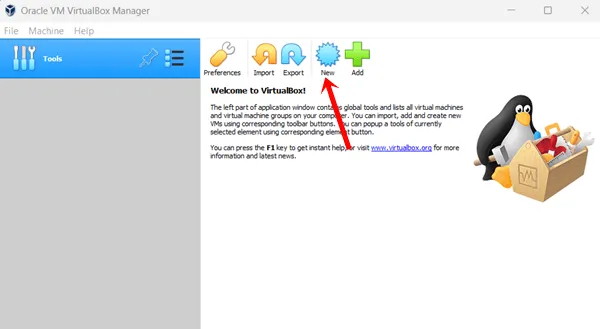
- Изскачащ прозорец ще ви подкани за основна информация:
Име: Въведете разпознаваемо име.
Машинна папка: Автоматично ще се генерира папка; можете да го коригирате, ако желаете.
Тип: Изберете Microsoft Windows.
Версия: Изберете Windows XP (32-bit). Когато попълните подробностите, щракнете върху Напред .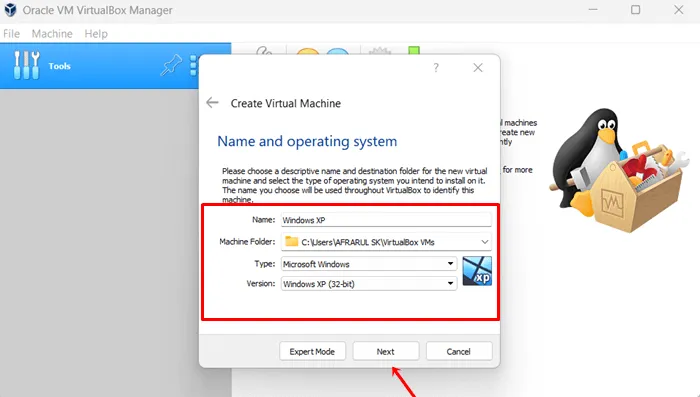
- Ще трябва да посочите подходящото количество RAM. Виртуалната кутия ще предложи 192 MB, но разпределянето на поне 512 MB се препоръчва за по-плавна работа.
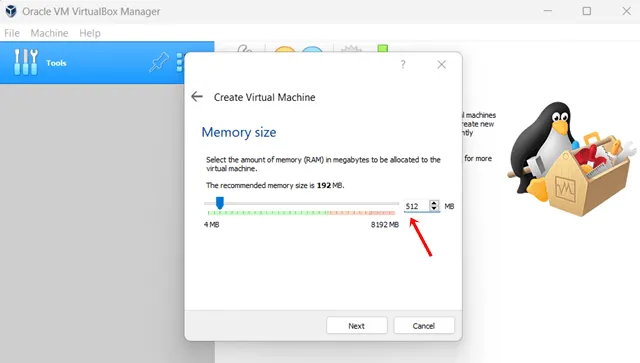
- При достатъчно разпределена RAM изберете размер на виртуален твърд диск за виртуалната машина. Кликнете върху Създаване на виртуален твърд диск сега .
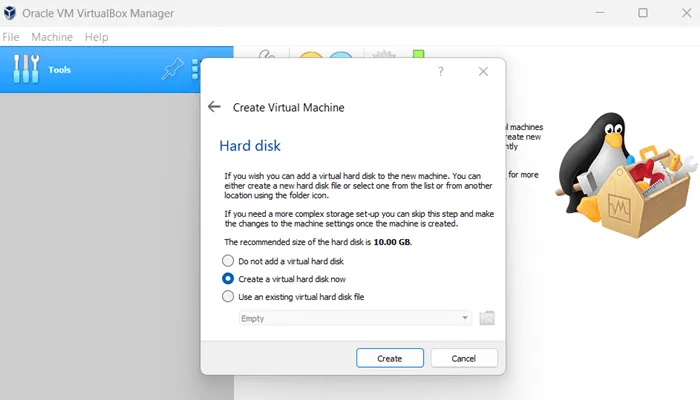
- Изберете Изображение на виртуален диск (VDI) и натиснете Напред .
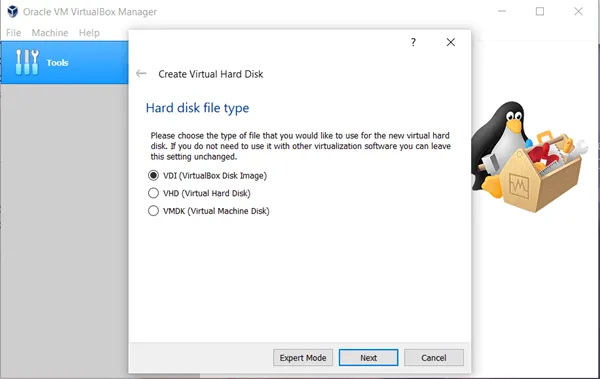
- Ще имате две опции за диск: динамично разпределен или фиксиран размер. Изберете опцията за динамично разпределение .
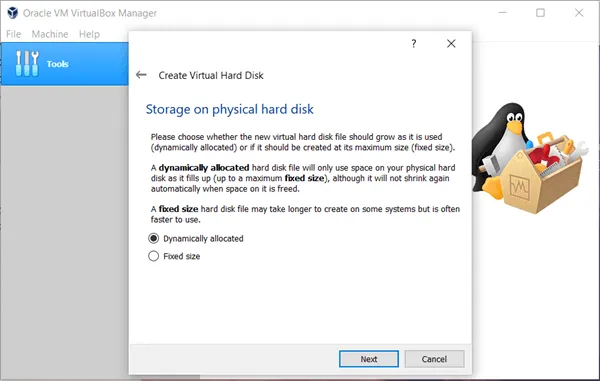
- След това задайте размер на диска до 2 TB; за тази настройка ще използваме 10 GB. Просто щракнете върху бутона Създаване и успешно сте генерирали виртуалната машина.
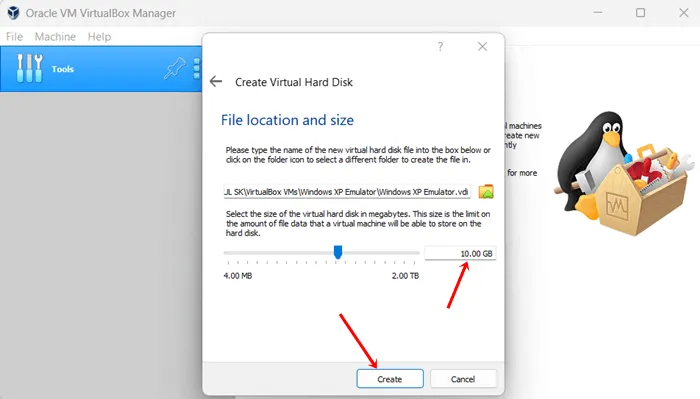
Инсталиране на Windows XP на виртуалната машина
Сега, след като създадохме виртуалната машина, е време да инсталираме ISO образа на Windows XP. Следвайте внимателно тези инструкции.
- Започнете, като щракнете върху бутона Старт на виртуалната машина.
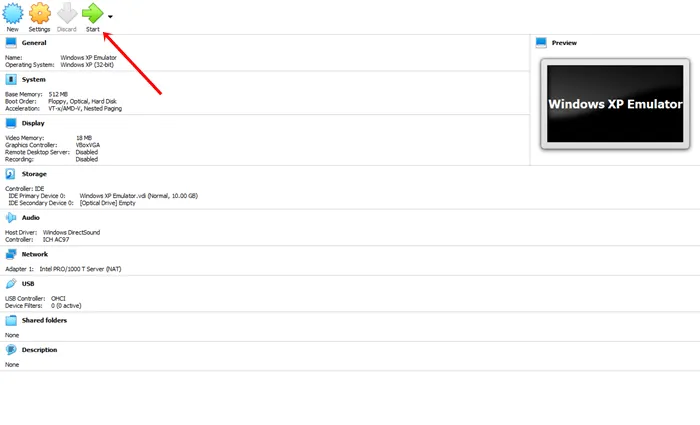
- Ще се появи прозорец с надпис Изберете стартов диск . Натиснете иконата на папка, за да продължите.

- След това щракнете върху опцията Добавяне , за да импортирате вашето Windows XP ISO изображение.
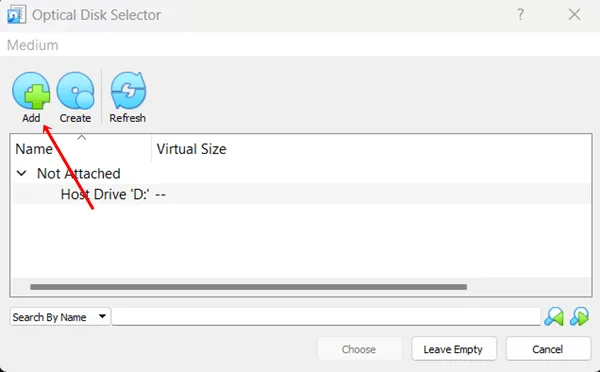
- Намерете ISO файла с изображение на Windows XP , след което щракнете върху Отвори .
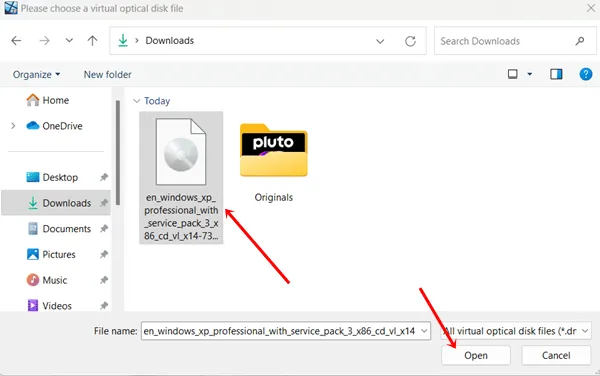
- След това изберете Избор .
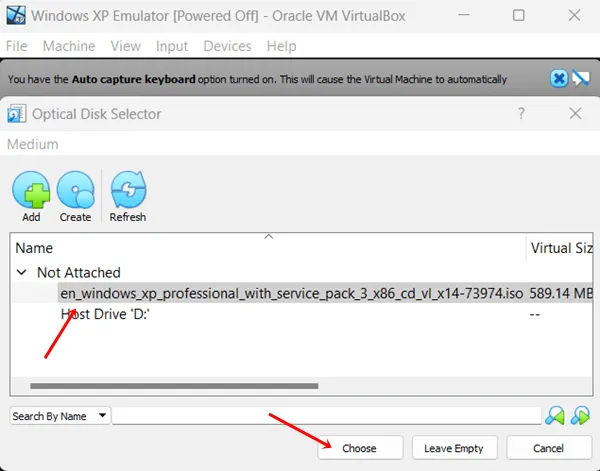
- След като ISO изображението на Windows XP бъде качено успешно, щракнете върху бутона Старт , за да стартирате инсталацията.
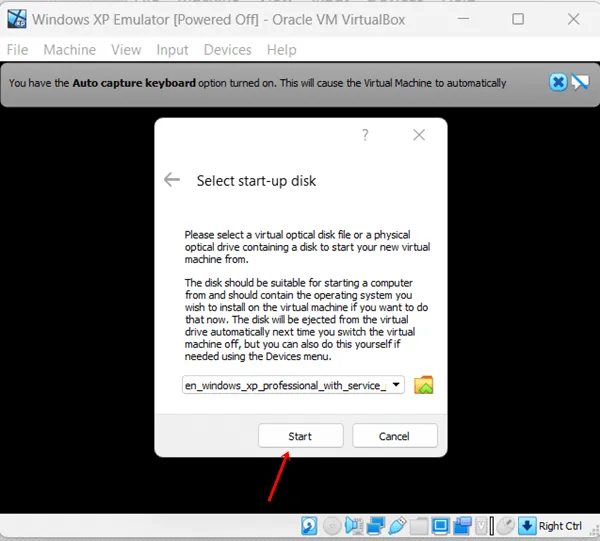
- На предстоящия екран Windows XP ще ви поздрави .
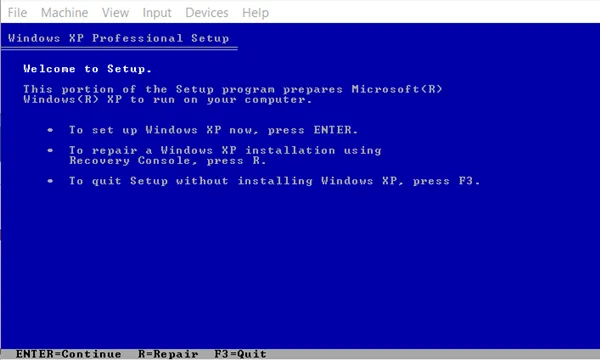
- Продължете, за да завършите настройката на Windows XP както обикновено, което ще изисква въвеждане относно разделяне на диска, език, регион и др.
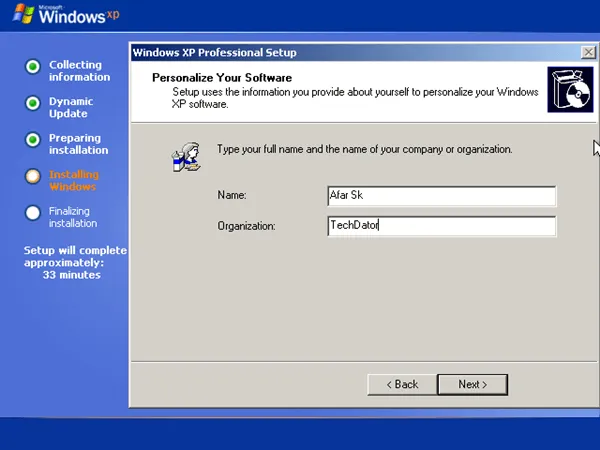
Заключение
Това ръководство илюстрира как можете да работите с емулатор на Windows XP в Windows 10. Има множество опции за получаване на Windows XP, но този метод е особено удобен за потребителя и не е сложен. Ако срещнете някакви затруднения, не се колебайте да оставите коментар по-долу.




Вашият коментар